拼音是学习汉语的重要工具,尤其在小学教育和对外汉语教学中,正确标注声调对于语言学习至关重要。Microsoft Word 作为一款常用的文字处理软件,虽然没有直接提供拼音标注的功能,但通过一些技巧,我们仍然可以轻松实现为汉字添加带声调的拼音。
Word 自带了一个名为“拼音指南”的功能,可以帮助用户为汉字添加拼音。操作步骤如下:首先选中需要添加拼音的汉字,点击菜单栏中的“开始”选项卡,在“字体”部分找到并点击“拼音指南”。在弹出的窗口中,手动输入对应的拼音及声调,确认后即可在文档中显示。
如果只需要为少量词语添加拼音,可以直接手动输入。现代操作系统通常支持带有声调的拼音输入法,例如微软拼音或搜狗拼音,输入时可以选择带有声调的拼音字符。也可以使用特殊符号插入功能,在Word中找到带声调的拼音字母进行插入。
为了使拼音与汉字对齐更美观,可以借助表格工具进行排版。插入一个两行一列的表格,将拼音放在上一行,汉字放在下一行,并调整单元格边距和字体大小,使拼音紧贴在汉字上方,增强阅读体验。
对于大量需要标注拼音的内容,可以先使用在线拼音生成器自动生成带声调的拼音,然后复制粘贴到Word中进行排版。这种方法节省时间且准确性高,适合制作教材、试卷等正式文档。
在Word中为拼音加声调虽然不是一项默认支持的操作,但通过合理利用软件功能和外部资源,完全可以实现高效、美观的拼音标注效果。
本文是由懂得生活网(dongdeshenghuo.com)为大家创作
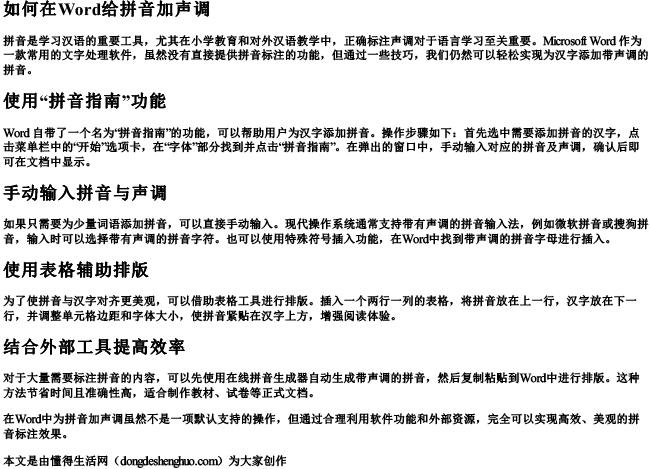
懂得生活网为大家提供:生活,学习,工作,技巧,常识等内容。
